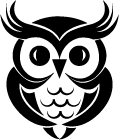Mettre son site WordPress en maintenance sert à informer et à empêcher un visiteur d’accéder à un contenu lors d’une mise à jour d’une page ou du site internet.

Il arrive qu’un site doive être temporairement inaccessible. Ça peut concerner diverses raisons comme des besoins techniques ou encore des mises à jour diverses.
Pendant ces périodes, le mode maintenance permet d’afficher une page claire et professionnelle plutôt qu’une erreur ou un site incomplet.
L’extension SeedProd simplifie ce processus en offrant des outils pour :
- Créer une page de maintenance personnalisable
- Limiter l’accès au site tout en autorisant les administrateurs
- Informer les visiteurs avec un message adapté
Que ce soit pour une mise à jour, une refonte ou une maintenance technique, cette solution évite les mauvaises expériences utilisateur tout en permettant de travailler en toute tranquillité.
Dans cet article, nous verrons comment configurer et optimiser le mode maintenance avec SeedProd, étape par étape.
Pourquoi restreindre l’accès à un site WordPress
Plusieurs situations justifient de limiter temporairement l’accès à un site :
- Modifications techniques : les mises à jour du cœur WordPress, des extensions ou du thème peuvent provoquer des conflits visibles. Un affichage incomplet ou erroné peut apparaître pendant les interventions.
- Changements structurels : la modification de l’apparence ou de l’architecture du site nécessite parfois un travail hors ligne. Tester des ajouts techniques demande un environnement contrôlé.
- Opérations de sauvegarde : la copie des fichiers et de la base de données fonctionne mieux sans visiteurs connectés. Les transferts vers un nouvel hébergement requièrent cette précaution.
- Gestion des attentes : une page explicative donne plus d’informations qu’une erreur technique. Indiquer une durée estimée permet aux visiteurs de planifier leur retour.
- Renforcement de la sécurité : certaines corrections de vulnérabilités exigent un accès restreint. Les modifications sensibles de configuration bénéficient de cette protection.
Cette méthode préserve à la fois la stabilité du site et la relation avec le public. SeedProd propose des solutions adaptées pour gérer cette période transitoire.
Configurer le mode maintenance
On peut s’y prendre de différentes manières. Tout dépend de votre expertise et des accès au site dont vous disposez. Voici trois solutions que vous pouvez appliquer selon le contrôle souhaité.
Avec l’extension SeedProd
SeedProd propose une interface dédiée pour gérer les périodes de maintenance.
Après installation et activation, l’extension permet de créer une page spécifique.
Cette page remplace temporairement l’accès au site.
C’est complètement transparent pour l’administrateur qui peut continuer à travailler normalement.
La configuration est rapide et simple.
Méthode manuelle sans extension
Pour ceux qui préfèrent ne pas utiliser d’extension, WordPress permet d’activer manuellement le mode maintenance.